Astuce 1: Comment réparer un nez dans Photoshop
Astuce 1: Comment réparer un nez dans Photoshop
Pour paraphraser le vieil adage, on peut dire: "Rien ne peint une fille comme un photoshop." Avec ce programme, vous pouvez changer la couleur des yeux et des cheveux, des cheveux et nez. En réalité virtuelle, vous pouvez ressembler à ce que vous voulez.

Instructions
1
2
Débarrassez-vous des problèmes de peau dans l'image. Sélectionnez l'outil Pinceau de guérison. Sur le panneau Calques, définissez la dureté de la brosse sur 0 et la taille est légèrement supérieure à la taille de la zone à problème. Passez le curseur sur la peau propre, maintenez la touche Alt enfoncée et cliquez sur la photo. Le curseur se transforme en un modèle de visée - un cercle avec une croix à l'intérieur. Le programme a adopté la zone d'image comme référence.
3
Ensuite, déplacez la souris sur la zone à problème etcliquez sur la touche de gauche - le bouton ou le point sera remplacé par le motif de référence. Retoucher tout le nez de manière à ce qu'il ne reste aucun défaut cutané visible.
4
Dans le menu Filtre, sélectionnez l'outilLiquide ("plastique"). C'est, en fait, un éditeur graphique séparé avec son propre ensemble d'outils et de nombreuses options de personnalisation. Pour zoomer, sélectionnez l'outil Zoom. Si vous souhaitez réduire l'image, maintenez la touche Alt enfoncée et appliquez Zoom. Pour déplacer l'image, utilisez l'outil Main.
5
Sélectionnez l'outil Pucker,Cela peut être appuyé sur le clavier S. Réglez la taille du pinceau dans le panneau de configuration un peu plus que la zone que vous souhaitez réduire. Les valeurs de densité et de pression doivent être petites pour que la correction soit précise. Passez le curseur sur le pont du nez et cliquez sur pas plus de 2 fois. Il est préférable de faire des changements graduellement.
6
Appuyez sur O pour activer l'outil PushOutil gauche ("Pixels décalés"). Si vous parcourez la partie droite de l'image de haut en bas avec cet outil, les pixels se déplacent vers la gauche, c'est-à-dire l'objet diminue, de bas en haut, il augmente. Pour réduire l'image sur la gauche, le curseur doit être pris de bas en haut. Les pixels sont décalés sous la croix.
7
Les valeurs de densité et de pression laissent peu de placeLa taille de la brosse diminue. Entourez l'instrument avec votre nez sur la photo, en partant du côté droit, du haut vers le bas. Corrigez la découpe des narines, si nécessaire. Utilisez l'outil avec précaution, en ne tenant pas une section de l'image plus de deux fois.
8
Pour annuler les actions incorrectes, appuyez surReconstruire. Pour supprimer toutes les modifications, utilisez le bouton Restaurer tout. Lorsque le résultat du traitement vous convient, cliquez sur OK. En mode normal, étudiez de nouveau attentivement l'image traitée. Si vous décidez que l'ajustement a échoué, vous pouvez appuyer sur Alt + Ctrl + Z pour annuler les modifications.
Astuce 2: Comment réduire le nez dans Photoshop
Pas toujours nos photos sont obtenues comme nous voulons qu'elles soient, et parfois certaines parties du corps ou du visage font saillie aussi. Et le plus souvent cela arrive nez. Pour résoudre ce problème est très simple, assez d'une certaine connaissance d'Adobe Photoshop et un peu de créativité.
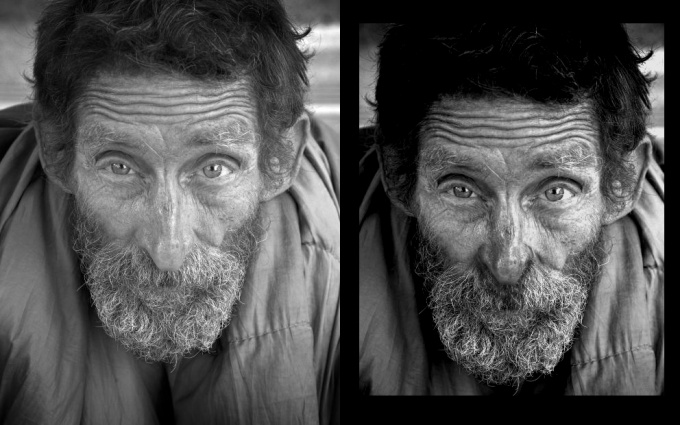
Vous aurez besoin
- Ordinateur, Adobe Photoshop.
Instructions
1
Ouvrez votre photo Puis dupliquez le calque d'arrière-plan. Pour ce faire, dans le menu Calque, sélectionnez Dupliquer le calque si vous avez une version anglaise du programme. Parfois, sur les photos, les limites du nez sont difficiles à distinguer, ce problème peut être résolu en augmentant le contraste de l'image (Image - Ajustements - LuminositéContraste).

2
Maintenant, sélectionnez l'outil Lasso etsélectionnez le nez, puis appuyez sur Ctrl + T. De cette manière, vous passerez au mode de transformation libre de la zone sélectionnée. Tirer les coins de la zone sélectionnée, vous pouvez changer la taille du nez à votre discrétion. En outre, vous pouvez faire glisser votre nez à un autre endroit.
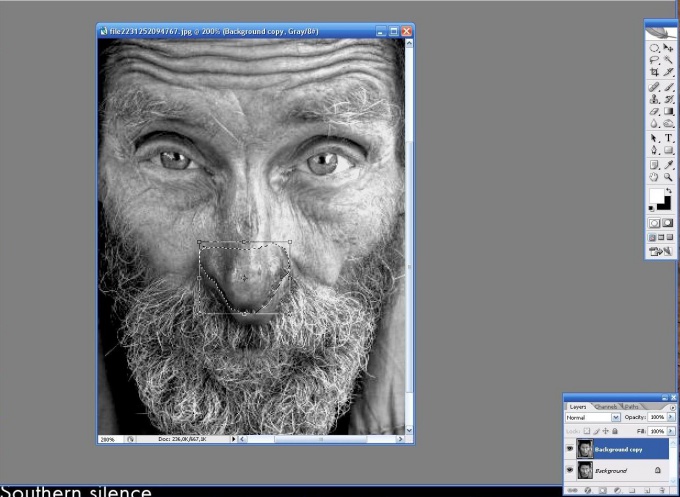
3
Vous avez changé la taille et la position du nez, mais maintenantsous la couche inférieure est visible. Ce problème peut être résolu avec l'outil Clone Stamp. Cet outil est conçu pour transférer des parties de l'image au moyen d'un dessin ordinaire. Déplacez le curseur sur la zone que vous souhaitez remplir l'espace souhaité. Dans ce cas, c'est la zone entre le nez et la bouche. Maintenez Alt et cliquez sur cette zone. Puis relâchez Alt et commencez à dessiner directement sous le nez à l'endroit que vous voulez remplir. Vous devrez pratiquer, mais bientôt vous comprendrez la simplicité et la commodité de cet outil.

4
Tout ce qui reste à faire est de faire de petites améliorations cosmétiques. Sélectionnez l'outil Graver et ajouter des ombres sous votre nez si vous pensez qu'ils devraient être là.

Astuce 3: Comment réparer la couleur des cheveux
Si le résultat de la coloration cheveux vous êtes surpris ou même déçu, vous ne devriez pas courir au magasin pour un autre emballage de peinture pour cheveux. La coloration répétitive peut être si dommageable cheveuxIls deviendront secs et cassants, perdront leur beauté. Il y a plusieurs façons de réparer un échec couleur cheveux.

Instructions
1
Si à la suite de la coloration cheveuxVous êtes devenu plus léger que vous ne le souhaitiez, vous pouvez utiliser des teintures à l'ombre et des baumes pour donner cheveuxLa bonne teinte. Ou appliquer à cheveuxVous aurez une encre persistante pendant 5-10 minutes, de sorte que la couleur deviendra plus sombre et plus saturée, comme vous le souhaitez. La chose principale ici est de ne pas surexposer la peinture sur cheveuxah, pour que la couleur ne devienne pas trop sombre.
2
Si vous décidez de passer d'une brune à une blonde, sachez à l'avance que vous allez rencontrer beaucoup de difficultés. Sombre cheveuxVous pouvez à peine décolorer, et encore plus cheveuxs avec un fort pigment naturel. Ne pas se décolorer cheveuxà la maison, afin de ne pas mettre une croix surses beaux cheveux. Il est préférable de faire cette procédure avec un coiffeur éprouvé qui, à coup sûr, vous conseillera de commencer à devenir une blonde avec des faits saillants fréquents. Si vous voulez corriger les résultats d'un éclaircissement infructueux cheveux - enlever le jaune et donner cheveuxOmbre naturelle - utiliser bezmiamoachnyePeintures ou toniques d'ombres telles que nacrées, sable. La jaunisse est bien neutralisée par les baumes pourpres violets. Les teintes Ashen peuvent donner des décolorations cheveuxsuis vert.
3
Fixer une couleur trop sombre cheveux après la coloration, des lavages spéciaux aideront. Bien qu'ils soient vendus dans des magasins spécialisés à tout le monde sans restriction, il est toujours préférable de faire la procédure de lavage dans le salon, car, peut-être, vous aurez besoin de plus d'une application de la formulation sur cheveuxs pour laver votre couleur. Les inconvénients sont que ça gâche cheveuxs. Alternative au lavage chimique pour cheveux - masques à la maison avec des huiles (bardane, olive, légume, ricin), qui "tirent" les pigments pigmentaires de la structure cheveuxmais, revenant progressivement cheveuxcouleur naturelle, ainsi que la force et la beauté. Cette méthode de correction couleur plus longtemps. De plus, n'oubliez pas que la couleur d'un colorant persistant disparaîtra et disparaîtra au fil du temps. Vous ne devriez donc pas trop paniquer, mais plutôt le prendre et attendre que la peinture elle-même soit lavée. cheveux.
4
Si vous n'aimez toujours pas catégoriquement la couleur de la coloration, vous pouvez essayer d'injecter cheveuxSuis belle teinte en utilisant bezammiachnyh colorants, qui sont moins agressifs ou avec l'aide de shampooings d'ombre. Ces fonds sont rapidement emportés, mais ne gâchent pas cheveuxs comme peinture résistante. Après tout, la chose la plus importante est l'état cheveux. Même si vous faites de longues recherches couleur trouver votre "propre", mais en même temps votre cheveuxVous aurez l'air affreux - sec, sans vie, comme de la paille, croyez-moi, me regarder dans le miroir ne vous donnera aucun plaisir.
Astuce 4: Comment réparer les yeux rouges dans Photoshop
Effet yeux rouges - communUn inconvénient qui se produit souvent lors de la prise de vue avec un appareil photo compact utilisant un flash. Cela arrive souvent parce que ce type d'appareil photo a un flash situé trop près de l'objectif. Une autre raison est le tir avec un mauvais éclairage: quand les pupilles se dilatent dans l'obscurité, elles manquent et réfléchissent plus de lumière. Heureusement, supprimer ce défaut est assez facile.

Vous aurez besoin
- Outils: Adobe Photoshop 7 ou supérieur
Instructions
1
Ouvrez l'image dans Adobe Photoshop ("Fichier" - "Ouvrir") et assurez-vous que la palette des calques est ouverte. Si ce n'est pas le cas, appelez la Palette des calques depuis le menu Fenêtre (F7).

2
Au bas de la palette, trouvez le petit caractèrecouche de correction. Le symbole ressemble à un demi-cercle blanc et demi-noir. Cliquez dessus et sélectionnez "Mixer les canaux". Cela vous permet d'ajuster séparément les couleurs rouge, vert et bleu de l'image. Puisque dans ce cas vous devez vous débarrasser de la couleur rouge, réglez les paramètres: Rouge - 0%, Vert - 50%, Bleu - 50%. Après avoir ajusté les couleurs, les visages de la photo auront l'air bleu-vert. Cela devrait être ainsi.
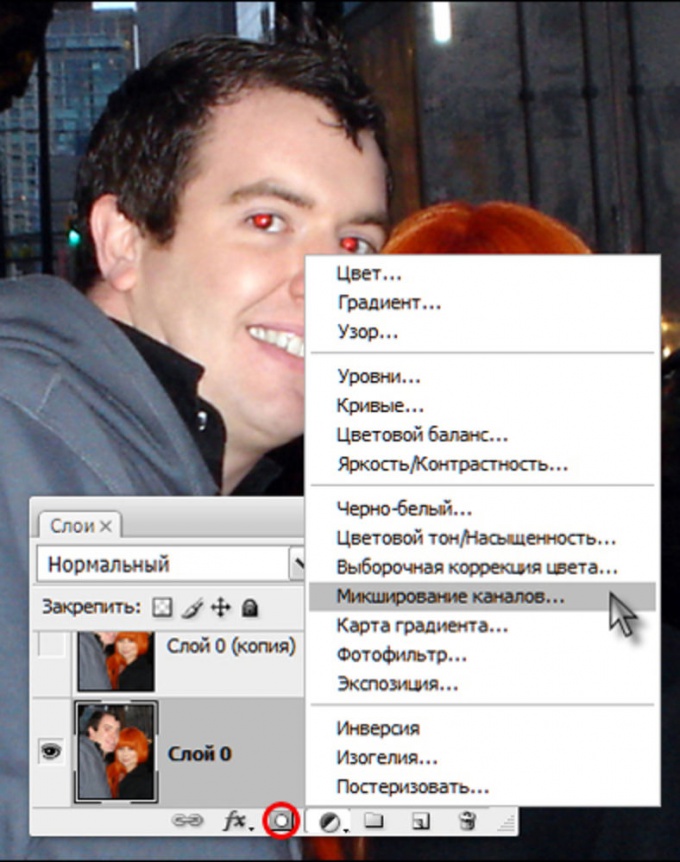
3
Assurez-vous que la couleur de premier plan est noire, puisSélectionnez une petite brosse avec des bords doux. Zoomez sur l'image en utilisant l'outil Zoom et peignez doucement les pupilles. Au fur et à mesure qu'ils sont peints, ils redeviendront rouges.
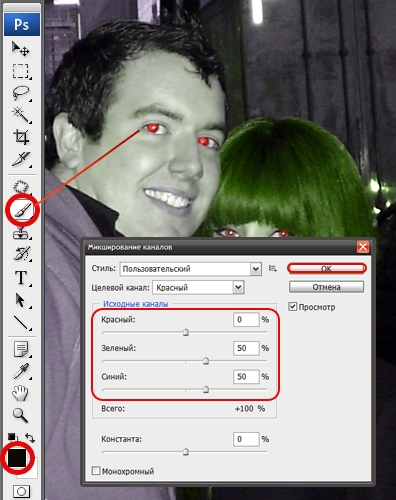
4
D'abord, vous devriez obtenir un completle contraire de ce que vous voulez réaliser. Après cela, l'image doit être inversée. Développez le menu "Image", puis sélectionnez "Correction" et cliquez sur "Inverser". Immédiatement après cela, l'image devrait être comme il se doit.
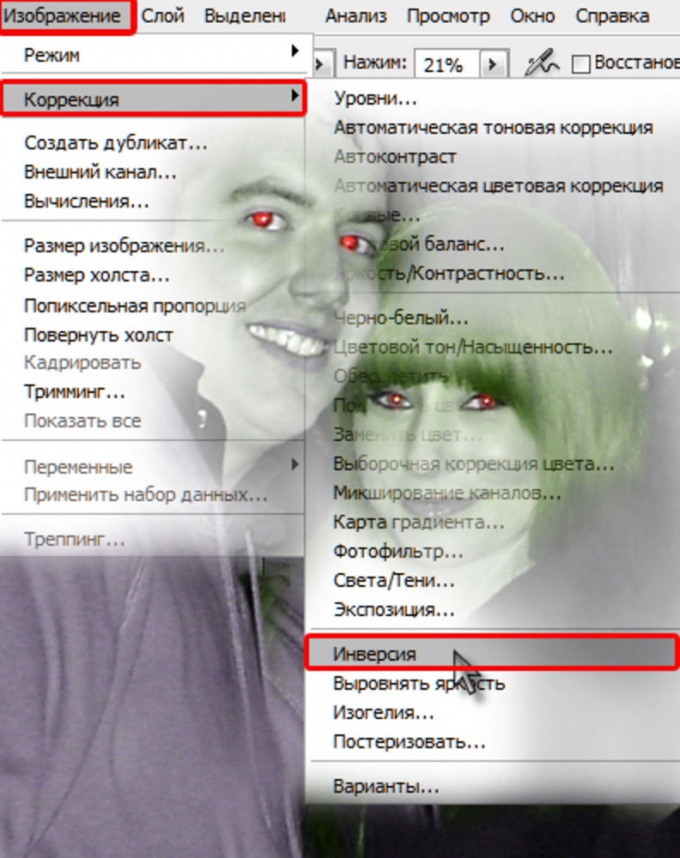
5
Estimer le résultat. S'il y a un "halo" rouge autour des pupilles ou des fragments rougeâtres de l'image apparaissent, alors, en train de peindre, vous êtes allé à l'étranger l'élève. Inversez l'image, prenez une brosse plus petite et la couleur blanche, effacez tout inutile. Puis répétez l'inversion. Maintenant, vous devriez obtenir une belle image sans l'effet des yeux rouges. Enregistrez l'image terminée.

Astuce 5: Comment enlever la noirceur sous les yeux
Cernes sous les yeux peut être le résultat d'une fatigue sévère, le résultat d'un effort excessif, de la douleur, du stress, etc. Débarrassez-vous du noir sous les yeux c'est possible, ayant seulement éliminé la raison de son apparition ou l'ayant déguisée.

Vous aurez besoin
- - les pommes de terre crues;
- - les concombres frais;
- - persil.
Instructions
1
Assurer une durée de sommeil adéquate. Les personnes qui sont chroniquement endormies ou qui souffrent d'insomnie ont toujours des problèmes avec des les yeux. Si c'est la principale raison de l'apparition du noir sous les yeux, puis essayez de dormir plus. Choisissez un lit confortable et soulevez légèrement l'oreiller pour provoquer un écoulement de liquide.
2
Protéger la peau de l'exposition au soleil. L'apparition de cercles noirs sous les yeux peut être causé par l'excès de soleil. Les paupières de la peau sont tendres et fines, et les rayons ultraviolets agissent sur lui de manière fatale, réduisant la production de collagène. Utilisez un produit avec un facteur de protection solaire élevé et une teneur en rétinol qui décolore les taches pigmentaires sur la peau. Toujours porter de grands verres couvrant autant de la zone du visage que possible.
3
Utilisez les méthodes de la médecine à domicile. Faire des compresses de pommes de terre râpées, appliquer des tranches de concombre sur la peau, les lubrifier avec des infusions de persil.
4
Traiter la maladie sous-jacente. Les problèmes avec les reins, le nez bouché, les réactions allergiques peuvent causer des taches sombres sous les yeux. Traitez la maladie sous-jacente et les taches deviendront moins visibles - utilisez des vasoconstricteurs, lavez-vous le nez, prenez des antihistaminiques.
5
Essayez de clarifier les composés. Il existe des outils spéciaux qui vous permettent d'alléger la peau un peu les yeux - Ils contiennent des substances actives qui peuvent causer des irritations sur la peau délicate. Par conséquent, utilisez-les avec précaution et seulement après avoir testé sur une petite zone de la peau.
6
Demandez de l'aide à un chirurgien plasticien. Si l'apparition de la noirceur s'accompagne de la formation de sacs sous les yeux, alors vous pouvez essayer de vous débarrasser de l'excès de peau et resserrer les muscles. Blépharoplastie vous permet de modifier les caractéristiques du visage en resserrant les muscles, en enlevant l'excès de graisse et de peau.
7
Essayez la thérapie au laser. Façon douce de se débarrasser du noir sous les yeux, qui consiste à lisser la peau, enlever les rides et améliorer la couleur des tissus. Si nécessaire, répétez la procédure après un moment pour obtenir le meilleur résultat.
Astuce 6: Comment traiter la vidéo dans Photoshop
Éditeur graphique populaire d'Adobe Photoshopvous permet de créer des miracles avec des images - faire des photomontages et des collages, améliorer l'apparence générale de la photo ou, au-delà de la reconnaissance, changer l'apparence de la personne représentée. Mais cela ne se limite pas aux possibilités du programme. Photoshop utilise des outils standard pour traiter et éditer des fichiers vidéo.

Instructions
1
Convertissez la vidéo dans n'importe quel convertisseur en un format.mov ou .avi - formats que Photoshop peut reconnaître. Téléchargez Photoshop. Ensuite, cliquez sur le menu Fichier → Importer → Images vidéo en couches. Cliquez sur OK et continuer dans les fenêtres qui apparaîtront.
2
Attendez que la vidéo soit importée dans des calques dans Photoshop. En outre, vous pouvez ouvrir le fichier vidéo souhaité d'une autre manière: Fichier → Ouvrir. Après cela, ouvrez l'onglet du menu principal Fenêtre et cochez la case à côté de Animation et Calques. Sélectionnez le cadre que vous souhaitez modifier en déplaçant le curseur sur le panneau Animation ou en le sélectionnant dans la palette Calques.
3
Cliquez sur l'onglet Image etDéveloppez le groupe Ajustements. Sélectionnez les options du menu contextuel pour modifier la saturation, la teinte, la luminosité, y compris la couleur sélective, et ajoutez une carte de dégradé. Ajustez les paramètres des curseurs, en sauvegardant le résultat en cliquant sur "OK".
4
Réduire le bruit Dans l'onglet Filtre, sélectionnez le groupe Bruit et cliquez sur Réduire le bruit. Ajustez les curseurs pour réduire le bruit en regardant l'image de la vidéo qui apparaît sur la gauche dans la fenêtre.
5
Traiter la vidéo avec les plug-ins Topaz Cleanou Imagenomic Portraiture, dont les fichiers .exe et les clés d'activation peuvent être trouvés sur Internet. Dans Photoshop, ouvrez l'onglet Filtre et à la fin de la liste, le plugin sera affiché. Cliquez dessus pour ouvrir une fenêtre de traitement séparée. Ajustez les curseurs avec ces paramètres pour obtenir le meilleur résultat. Cliquez sur "OK" dans le coin inférieur droit.
6
Enregistrez le résultat en utilisant Fichier → Exporter("Exporter") → Rendu vidéo ("Rendu vidéo"). Nommez le fichier et sous Options de fichier sélectionnez Exportation QuickTime (pour avoir une sortie vidéo) ou Séquence d'images (pour obtenir une séquence d'images).
Astuce 7: Comment faire pour supprimer les cercles sous les yeux dans Photoshop
Une des tâches qui doit êtreprocessus de traitement des photos, est la clarification des cernes sous les yeux. Pour retoucher cette zone, l'outil Patch est approprié et une correction supplémentaire peut être effectuée en modifiant le mode de fusion des couches.

Vous aurez besoin
- - le programme Photoshop;
- - photographie.
Instructions
1
Chargez l'instantané que vous voulez éditer,dans Photoshop. Si la zone de la photo sur laquelle vous allez travailler contient des défauts mineurs, supprimez-les à l'aide de l'outil Pinceau de soin ou du Tampon de duplication. Pour ne pas modifier la photo d'origine, utilisez les touches Ctrl + Maj + N pour créer un nouveau calque et, en sélectionnant l'outil souhaité, activez l'option Échantillonner tous les calques dans ses paramètres.
2
En appuyant sur la touche Alt, cliquez sur le fragmentune image appropriée pour copier les pixels avec lesquels le défaut sera fermé. En relâchant le bouton, peignez sur la zone à retoucher. Si la source de la copie diffère du fragment édité avec la couleur et la luminosité, essayez d'appliquer Healing Brush. Si cette différence est manquante ou n'est pas importante pour vous, sélectionnez Tampon de duplication.
3
Après avoir terminé la correction des petites pièces,Calques visibles avec les touches Alt + Maj + Ctrl + E. L'image d'origine et la couche retouchée resteront dans votre document. Si l'image n'a pas besoin d'une correction préliminaire, dupliquez-la avec les touches Ctrl + J.
4
Activez l'outil Lasso, en indiquant la valeur d'atténuation dans le champ Plume. Entourez complètement l'instrument accordé avec une zone sombre sous un œil.
5
Activez l'outil Patch et activez-le.l'option Source. Déplacez la zone sélectionnée vers la partie de l'image qui correspondra à un patch. Au cours du déplacement d'un fragment, vous pouvez observer comment la section traitée de l'image change en fonction de l'emplacement de la sélection.
6
Après avoir reçu un résultat acceptable, annuler la sélection avec les touches Ctrl + D et traiter le deuxième œil de la même manière.
7
Peut-être les extraits édités de l'instantanénécessitera un allégement facile. Pour ce faire, dupliquez le calque supérieur et superposez-le sur toutes les autres parties du document en mode Écran ("Clarté"). En se concentrant sur la luminosité de la peau sous les yeux, ajustez la transparence de cette couche. Pour réduire l'effet d'éclaircissement, rendez l'image supérieure plus transparente en réglant le paramètre Opacité sur moins de cent pour cent.
8
L'option Masquer tout ("Masquer tout") du groupe Masque de calque("Masque de calque") du menu Calque, masquez le calque sous le masque. Pour conserver la surbrillance sur les parties droites de l'image, peignez le masque de calque noir à ces endroits avec la couleur blanche, en utilisant l'outil Pinceau.
9
Avec l'option Enregistrer sous du menu Fichier, enregistrez la copie modifiée de l'image originale.







